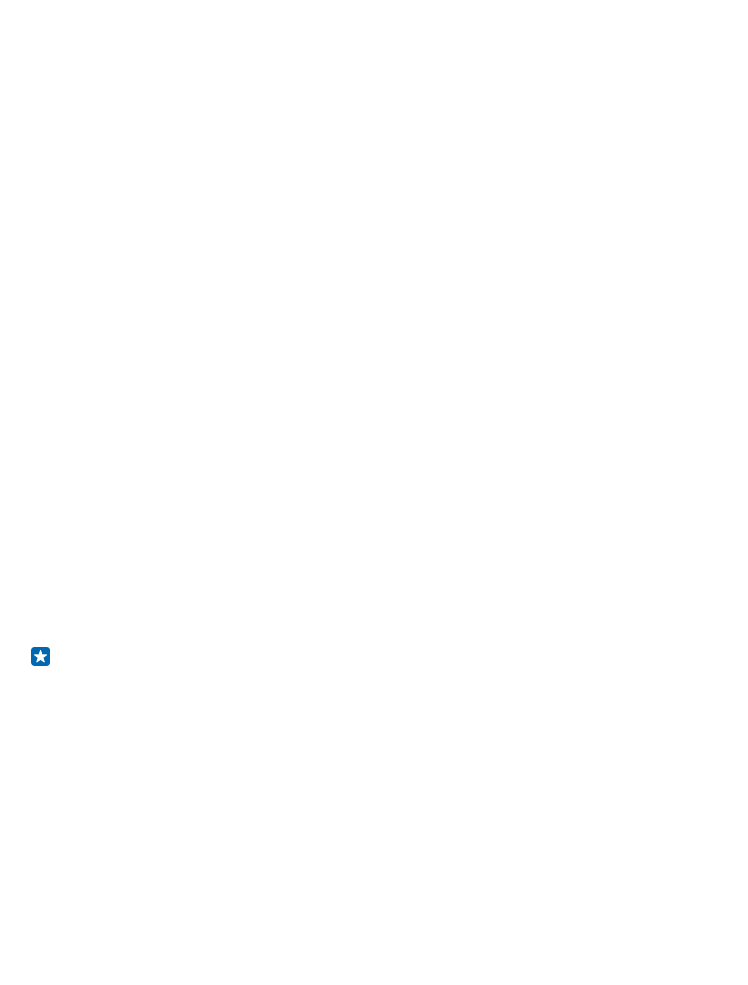
Zálohování a obnovování dat v telefonu
Vždy může dojít k nehodě – nastavte si tedy telefon tak, aby zálohoval nastavení a obsah na účet
Microsoft.
Chcete-li telefon zálohovat, musíte mít účet Microsoft.
1. Přejeďte na úvodní obrazovce shora dolů a klepněte na možnost VŠECHNA NASTAVENÍ >
zálohování.
2. Pokud vás o to telefon požádá, přihlaste se k účtu Microsoft.
3. Vyberte, který obsah chcete zálohovat, a jakým způsobem. Telefon můžete nastavit tak, aby
zálohoval seznam aplikací, nastavení, textové zprávy, fotografie a videa.
Tip: Kontakty a kalendář budou automaticky zálohovány na účet Microsoft.
Stažené aplikace nemusejí být v záloze zahrnuty, ale můžete si je znovu stáhnout z webu Store (pokud
jsou stále k dispozici). Mohou být účtovány poplatky za přenos dat. Další informace získáte
u poskytovatele síťových služeb.
K automatickému zálohování videosouborů a fotografií v nejlepší kvalitě potřebujete připojení Wi-Fi.
K zálohování dalšího obsahu, například hudby, použijte aplikaci Windows Phone pro počítače nebo
aplikaci Průzkumník Windows.
Obnovení zálohovaných dat
Chcete-li obnovit zálohovaný obsah, přihlaste se k účtu Microsoft. Obsah bude automaticky obnoven.
Zálohovaná data můžete obnovit po obnovení nebo aktualizaci softwaru telefonu nebo při
nastavování nového telefonu.
© 2014 Microsoft Mobile. Všechna práva vyhrazena.
104
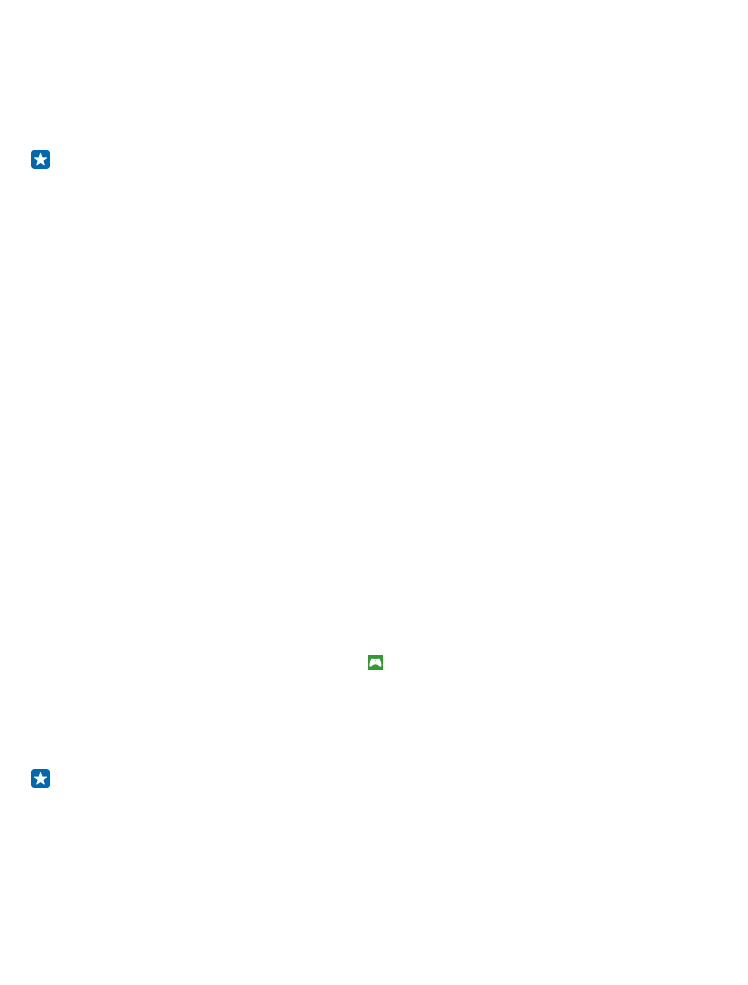
Kontrola a zvětšení dostupné paměti v telefonu
Chcete zjistit, kolik paměti máte k dispozici? Použijte aplikaci inteligentní úložiště.
Na úvodní obrazovce přejeďte vlevo a klepněte na možnost inteligentní úložiště.
Klepněte na možnost telefon.
Tip: Chcete zjistit, co dalšího v telefonu máte? Klepněte na typ souboru, například fotky. Pro
rychlý přístup k aplikacím nebo souborům klepněte na možnost spravovat.
Pokud vám dochází místo v paměti telefonu, zkuste nejprve najít a odstranit obsah, který již
nepotřebujete:
• Textové a multimediální zprávy a e-maily
• Kontakty a kontaktní údaje
• Aplikace
• Hudba, fotografie a videa
Odebrání dočasných souborů kvůli uvolnění místa
Klepněte na možnost telefon > dočasné soubory > odstranit. Chcete-li odstranit dočasné soubory
a další data pouze z prohlížeče, klepněte na možnost nastavení aplikace Internet Explorer > odstranit
historii.